 |
| サイトマップ | |
|
 |
| サイトマップ | |
|
| ※ 本製品をインストールするには、アップデートされたシステム環境ではなく初期状態のシステム環境にインストールされることをおすすめいたします。 |
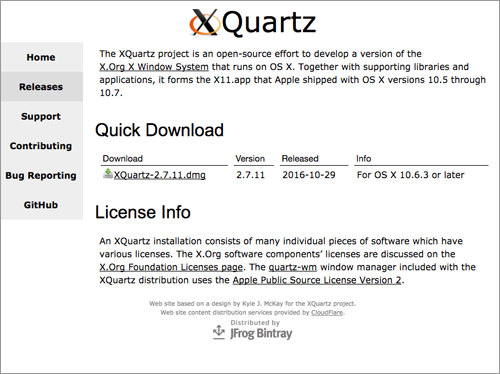
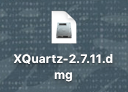
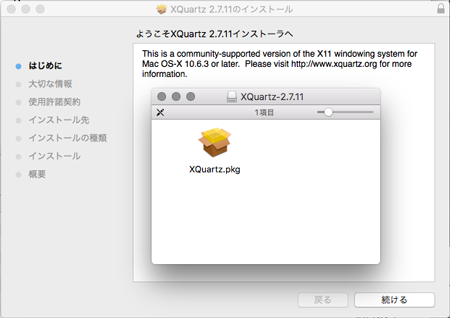
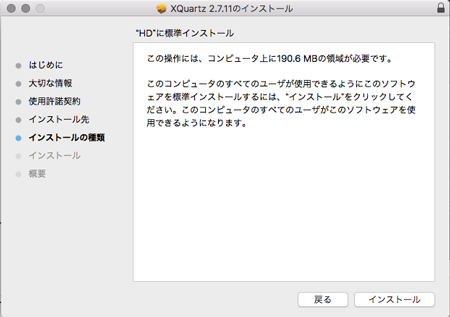
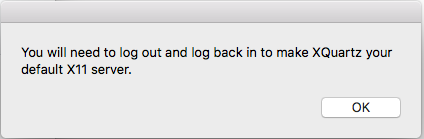
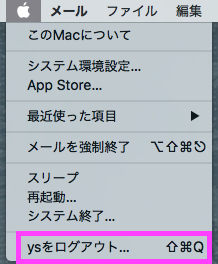
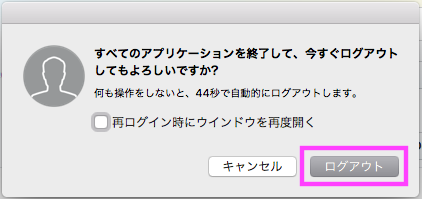
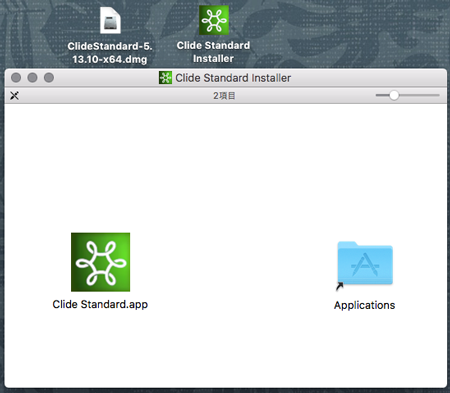
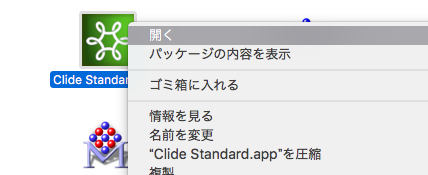
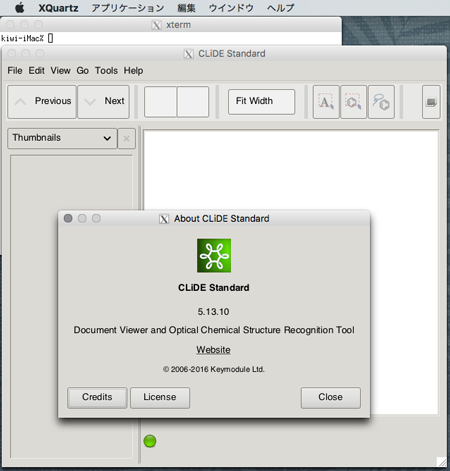
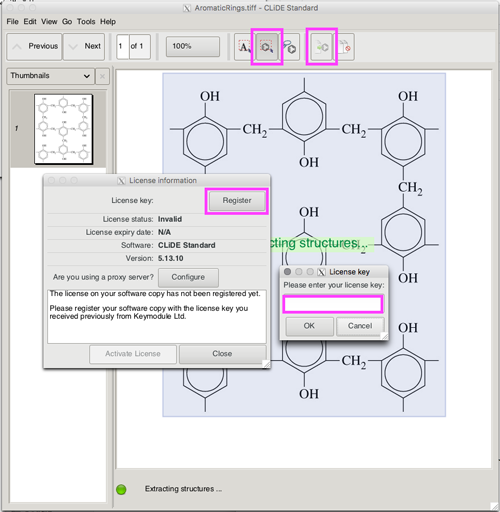
上記インストール操作を行っても、CLIDE が次のようなメッセージや「dbusエラー」 を表示して起動できない場合は、次の操作を行ってみてください。
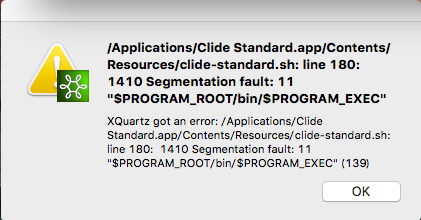
(1) launchctl unload /Library/LaunchAgents/org.macosforge.xquartz.startx.plist && \ (2) sudo launchctl unload /Library/LaunchDaemons/org.macosforge.xquartz.privileged_startx.plist && \ (3) sudo rm -rf /opt/X11* /Library/Launch*/org.macosforge.xquartz.* /Applications/Utilities/XQuartz.app /etc/*paths.d/*XQuartz && \ (4) sudo pkgutil --forget org.macosforge.xquartz.pkg && \ (5) rm -rf ~/.serverauth* && rm -rf ~/.Xauthorit* && rm -rf ~/.cache && rm -rf ~/.rnd && \ (6) rm -rf ~/Library/Caches/org.macosforge.xquartz.X11 && rm -rf ~/Library/Logs/X11※コマンドは横スクロール表示となっていますので、ご注意下さい。
xattr -rc /Applications/Clide\ Standard.app※「Clide\ Standard.app」(注: \ はバックスラッシュ) の部分のプログラム名は適宜ご変更下さい。